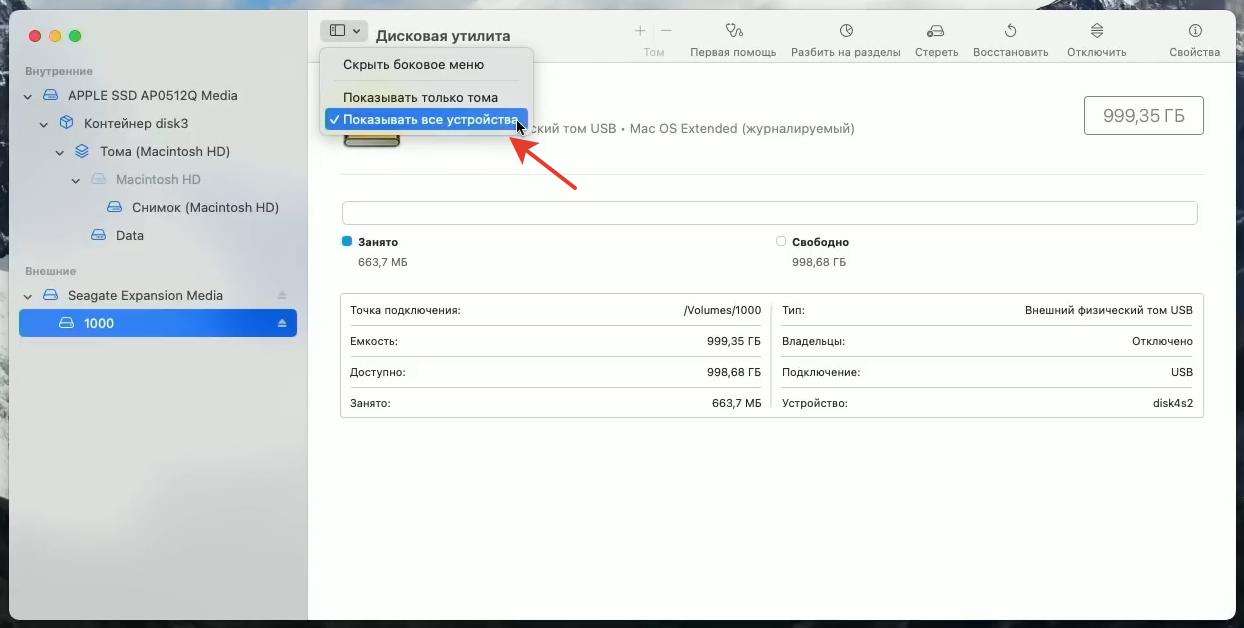
Mac как внешний жесткий диск: полное руководство
Многие пользователи, переходящие с Windows на macOS, задаются вопросом: «Могу ли я использовать свой Mac как обычный внешний жесткий диск?»․ Ответ – да, но с некоторыми нюансами․ В этой статье мы подробно рассмотрим, как максимально эффективно использовать ваш Mac в качестве хранилища данных, обсудим различные методы подключения, оптимизацию производительности и возможные ограничения․ Мы также затронем вопросы безопасности и резервного копирования, чтобы ваши данные всегда были в целости и сохранности․ Готовы погрузиться в мир macOS и научиться использовать ваш Mac на полную катушку?
Mac как внешний накопитель: Основы
Использовать Mac в качестве внешнего накопителя – это удобный способ обмена файлами между компьютерами, создания резервных копий или просто расширения доступного пространства для хранения данных․ Однако, прежде чем приступить к этому процессу, необходимо понимать основные принципы работы и различные способы подключения․
Режим Target Disk Mode: Классический способ
Режим Target Disk Mode (TDM) – это встроенная функция macOS, которая позволяет превратить Mac в своего рода внешний жесткий диск․ Когда Mac находится в этом режиме, его внутренний накопитель становится доступен для другого компьютера Mac через Thunderbolt, FireWire или USB-C соединение․ Это особенно полезно для переноса больших объемов данных между двумя Mac, восстановления системы или диагностики проблем с оборудованием․
Как включить Target Disk Mode:
- Выключите Mac, который хотите использовать в качестве внешнего накопителя;
- Подключите его к другому Mac с помощью Thunderbolt, FireWire или USB-C кабеля (в зависимости от доступных портов и моделей Mac)․
- Включите Mac, удерживая нажатой клавишу «T» на клавиатуре․
- На экране появится значок Thunderbolt или FireWire, сигнализирующий о том, что Mac находится в Target Disk Mode․
- Второй Mac автоматически обнаружит подключенный диск, как если бы это был обычный внешний накопитель․
Преимущества Target Disk Mode:
- Высокая скорость передачи данных: Особенно при использовании Thunderbolt соединения․
- Простота использования: Включение и выключение режима не требует установки дополнительного программного обеспечения․
- Безопасность: Данные защищены от несанкционированного доступа, так как Mac работает в режиме ограниченной функциональности․
Недостатки Target Disk Mode:
- Требуется второй Mac: Для работы TDM необходим другой компьютер Mac․
- Ограниченная функциональность: Mac, находящийся в TDM, нельзя использовать для других задач․
- Не подходит для Windows: TDM работает только между компьютерами Mac․
Использование общего доступа к файлам: Альтернативный подход
Если вам необходимо предоставить доступ к файлам на вашем Mac компьютеру с Windows или другому устройству, не поддерживающему Target Disk Mode, можно воспользоваться функцией общего доступа к файлам в macOS․ Этот метод позволяет настроить сетевую папку на вашем Mac, к которой можно будет подключиться с другого компьютера через сеть․
Как настроить общий доступ к файлам:
- Откройте «Системные настройки» на вашем Mac․
- Перейдите в раздел «Общий доступ»․
- Включите «Общий доступ к файлам»․
- Нажмите кнопку «Параметры» и выберите протокол обмена файлами (например, SMB для Windows)․
- Добавьте папки, к которым хотите предоставить доступ, в список «Общие папки»․
- Настройте права доступа для каждого пользователя или группы․
- На другом компьютере подключитесь к сетевой папке, указав IP-адрес вашего Mac и имя пользователя с паролем․
Преимущества общего доступа к файлам:
- Совместимость с различными операционными системами: Поддерживается Windows, macOS и Linux․
- Гибкость: Можно настроить различные права доступа для разных пользователей․
- Возможность одновременного использования Mac: Mac остается доступным для других задач во время предоставления общего доступа к файлам․
Недостатки общего доступа к файлам:
- Более сложная настройка: Требуется настройка сетевых параметров и прав доступа․
- Меньшая скорость передачи данных: Скорость ограничена скоростью сети․
- Потенциальные риски безопасности: Неправильно настроенные права доступа могут привести к несанкционированному доступу к данным․
Оптимизация производительности при использовании Mac как жесткого диска
Чтобы обеспечить максимальную производительность при использовании Mac в качестве внешнего накопителя, необходимо учитывать несколько факторов, влияющих на скорость передачи данных и стабильность соединения․
Выбор правильного кабеля и порта: Ключ к скорости
Тип используемого кабеля и порта играет решающую роль в скорости передачи данных․ Thunderbolt 3 и 4 обеспечивают самую высокую скорость, за ними следуют USB-C, USB 3․0 и, наконец, USB 2․0․ Убедитесь, что ваш Mac и другой компьютер поддерживают один и тот же тип порта и используйте кабель, соответствующий этому стандарту․ Не стоит подключать устройство Thunderbolt к порту USB, ожидая высокой скорости передачи данных․
Тип файловой системы: APFS против HFS+
Mac использует файловую систему APFS (Apple File System) по умолчанию для внутренних накопителей․ Однако, если вы планируете использовать Mac в качестве внешнего накопителя для компьютеров с Windows, вам может потребоваться отформатировать диск в файловую систему exFAT, которая совместима с обеими операционными системами․ Важно помнить, что форматирование диска приведет к удалению всех данных, поэтому сделайте резервную копию перед выполнением этой операции․ HFS+ (Mac OS Extended) также является вариантом, но он менее совместим с современными версиями Windows․
Фрагментация диска: Влияние на производительность
Со временем файлы на жестком диске могут фрагментироваться, что приводит к снижению производительности․ Фрагментация означает, что файлы хранятся в виде отдельных фрагментов, разбросанных по всему диску, что увеличивает время доступа к ним․ Хотя macOS автоматически выполняет дефрагментацию небольших файлов, для больших дисков и накопителей, используемых в качестве внешних, рекомендуется периодически выполнять ручную дефрагментацию с помощью сторонних инструментов․ Однако, для SSD (Solid State Drive) дефрагментация не требуется и даже может быть вредной, так как снижает срок службы накопителя․
Использование SSD вместо HDD: Значительное увеличение скорости
Если вы планируете часто использовать Mac в качестве внешнего накопителя, рассмотрите возможность использования SSD (Solid State Drive) вместо традиционного HDD (Hard Disk Drive)․ SSD значительно быстрее, чем HDD, что приведет к существенному увеличению скорости передачи данных и общей производительности․ Кроме того, SSD более устойчивы к ударам и вибрациям, что делает их более надежными для портативного использования․
Безопасность данных при использовании Mac как внешнего накопителя
Защита данных, хранящихся на вашем Mac, имеет первостепенное значение, особенно если вы используете его в качестве внешнего накопителя․ Необходимо принять меры для предотвращения несанкционированного доступа, потери данных и других потенциальных угроз․
Шифрование диска: Защита от несанкционированного доступа
Шифрование диска – это один из самых эффективных способов защиты данных от несанкционированного доступа․ macOS предлагает встроенную функцию FileVault, которая позволяет зашифровать весь диск, включая операционную систему и все файлы․ После включения FileVault для доступа к данным потребуется пароль или ключ восстановления․ Это означает, что даже если ваш Mac будет украден или потерян, злоумышленники не смогут получить доступ к вашим данным без правильного пароля․
Как включить FileVault:
- Откройте «Системные настройки» на вашем Mac․
- Перейдите в раздел «Защита и безопасность»․
- Перейдите на вкладку «FileVault»․
- Нажмите кнопку «Включить FileVault»․
- Следуйте инструкциям на экране, чтобы создать пароль или ключ восстановления․
- Дождитесь завершения процесса шифрования․ Это может занять несколько часов, в зависимости от размера диска․
Резервное копирование данных: Предотвращение потери данных
Резервное копирование данных – это еще один важный аспект защиты данных․ Регулярное создание резервных копий позволит вам восстановить ваши файлы в случае потери данных из-за аппаратного сбоя, вирусной атаки или случайного удаления․ macOS предлагает встроенную функцию Time Machine, которая позволяет автоматически создавать резервные копии на внешний жесткий диск․ Вы также можете использовать облачные сервисы резервного копирования, такие как iCloud, Backblaze или Carbonite, для хранения резервных копий в безопасном месте․
Как настроить Time Machine:
- Подключите внешний жесткий диск к вашему Mac․
- Откройте «Системные настройки» на вашем Mac․
- Перейдите в раздел «Time Machine»․
- Выберите диск для резервного копирования․
- Настройте параметры резервного копирования, такие как частота создания резервных копий и исключения․
- Включите Time Machine․
Антивирусное программное обеспечение: Защита от вредоносных программ
Хотя macOS считается более безопасной операционной системой, чем Windows, она все же подвержена атакам вредоносных программ․ Для защиты вашего Mac от вирусов, троянов и другого вредоносного программного обеспечения рекомендуется установить антивирусное программное обеспечение․ Существует множество бесплатных и платных антивирусных программ для macOS, таких как Avast, AVG, Bitdefender и Intego․ Регулярно обновляйте антивирусное программное обеспечение, чтобы обеспечить защиту от новейших угроз․
Брандмауэр: Контроль сетевого трафика
Брандмауэр – это программное обеспечение, которое контролирует сетевой трафик, входящий и исходящий из вашего Mac․ Он помогает предотвратить несанкционированный доступ к вашему компьютеру и защищает его от сетевых атак․ macOS имеет встроенный брандмауэр, который можно включить в настройках безопасности․ Настройте брандмауэр таким образом, чтобы разрешить только необходимый сетевой трафик и блокировать все остальное․
Решение проблем при использовании Mac как жесткого диска
При использовании Mac в качестве внешнего накопителя могут возникать различные проблемы, такие как медленная скорость передачи данных, ошибки подключения или повреждение файлов․ В этом разделе мы рассмотрим некоторые распространенные проблемы и способы их решения․
Медленная скорость передачи данных: Диагностика и устранение
Если вы столкнулись с медленной скоростью передачи данных при использовании Mac в качестве внешнего накопителя, попробуйте следующие решения:
- Проверьте кабель и порт: Убедитесь, что вы используете правильный кабель и порт для максимальной скорости передачи данных․
- Проверьте файловую систему: Используйте файловую систему, совместимую с обеими операционными системами (например, exFAT)․
- Дефрагментируйте диск: Периодически дефрагментируйте жесткий диск, чтобы улучшить производительность․
- Используйте SSD: Рассмотрите возможность использования SSD вместо HDD для значительного увеличения скорости․
- Закройте ненужные программы: Закройте все ненужные программы, работающие в фоновом режиме, чтобы освободить ресурсы компьютера․
Ошибки подключения: Устранение неполадок
Если вы испытываете проблемы с подключением Mac в качестве внешнего накопителя, попробуйте следующие решения:
- Перезагрузите оба компьютера: Перезагрузка может решить многие проблемы с подключением․
- Проверьте кабель: Убедитесь, что кабель надежно подключен к обоим компьютерам․
- Попробуйте другой кабель: Возможно, кабель поврежден․
- Попробуйте другой порт: Возможно, порт неисправен․
- Обновите драйверы: Убедитесь, что у вас установлены последние драйверы для ваших устройств․
Повреждение файлов: Восстановление данных
Если вы обнаружили поврежденные файлы на диске, используемом в качестве внешнего накопителя, попробуйте следующие решения:
- Используйте утилиту «Дисковая утилита»: «Дисковая утилита» в macOS может помочь восстановить поврежденные файлы и исправить ошибки на диске․
- Используйте программное обеспечение для восстановления данных: Существует множество программ для восстановления данных, таких как Disk Drill, EaseUS Data Recovery Wizard и Stellar Data Recovery․
- Обратитесь к специалисту по восстановлению данных: Если вы не можете восстановить данные самостоятельно, обратитесь к специалисту по восстановлению данных․
Использование Mac в качестве внешнего накопителя – это удобный и эффективный способ обмена файлами, создания резервных копий и расширения доступного пространства для хранения данных․ Выбор правильного метода подключения, оптимизация производительности и принятие мер безопасности помогут вам максимально эффективно использовать эту функцию․ Не забывайте регулярно создавать резервные копии ваших данных и следить за состоянием диска, чтобы избежать потери информации․ Следуя рекомендациям, представленным в этой статье, вы сможете превратить ваш Mac в надежный и быстрый внешний накопитель․ В конечном счете, знание этих нюансов позволит вам уверенно использовать ваш Mac для любых задач, связанных с хранением и передачей данных․
Описание: Узнайте, как использовать мак как жесткий диск, оптимизировать его для максимальной производительности и обеспечить безопасность данных․


